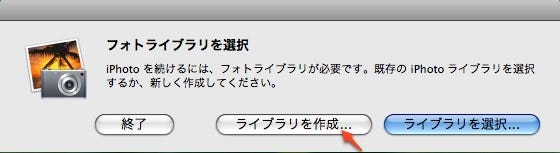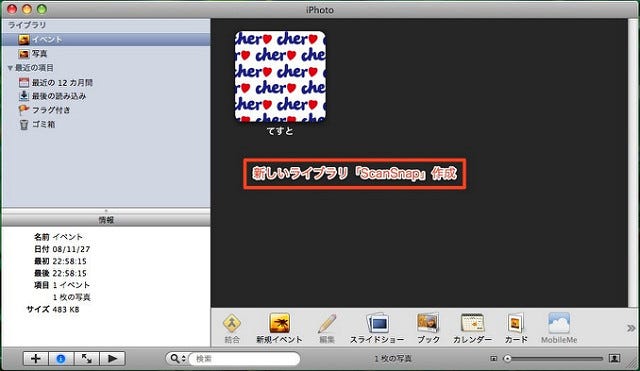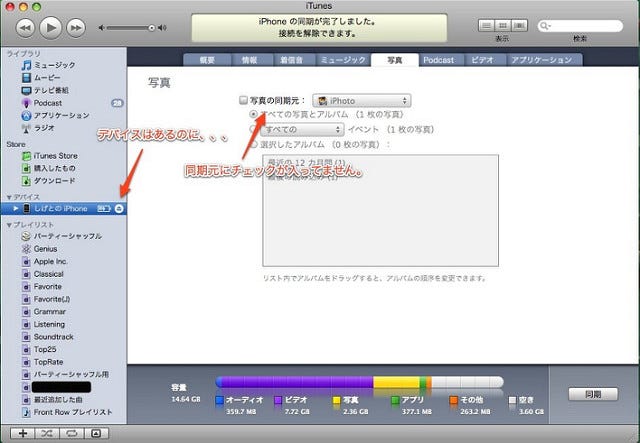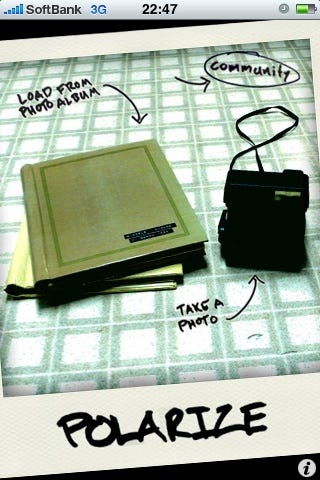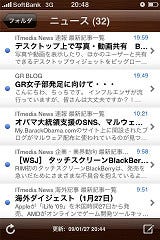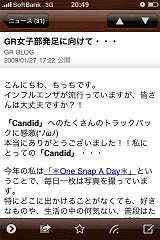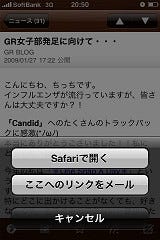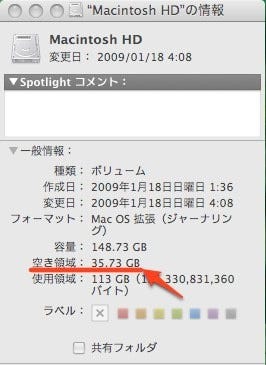
これはボクのiMacのHDD残り容量。
音楽データに40GB、写真データに38GB、その他30GBくらいで、空きは約30GB。すでに残りわずかです。。。
外付けHDDを買って場をしのごうかと思ったけれど、大容量のものはそれなりに値が張ります。
そして、見なけりゃよかったのに、内蔵HDDの価格を見てしまったのです。外付けと比べれば同じ容量で価格差は倍くらいあります。500GBで6000円弱って。。。
、、、iMacのHDD交換方法をGoogleで調べることにしてみました。
ボクのiMacはAppleサポートの情報によるとEMC番号2114で、iMac(17-inch Late 2006)モデル。
他にも色々調べていくと、、、だんだん萎えてきました。
Mac miniとiMacは分解する必要があるみたいです。しかもiMacはモニタ一体型なので最も難易度が高いのでした。。。もちろんこんなことをしてしまえば保証は効かなくなります。
どうしよう。
ずっとずっと悩んだ末に、ScanSnapが我が家に加わったこともあったので、HDD交換を決断しました◎
今後は写真の容量に関しては加速度的に増加することも決定的ですし、ScanSnapで保存したい書類はHDD残り容量を気にせずにどんどん電子化したいし、新しいMac買うお金なんてどこにもないし、、、交換は大変そうだけれども、これを参考にすれば何とかなりそうです。
必要なものはトルクスドライバーT8と、ほんのちょっとの勇気。
うまくいきますように。。。